背景:最近VMware官网发布了最新的VMware vCenter Server 7.0 iso补丁文件,为了安全起故此对vCenter 进行安全补丁升级。
VC版本:vCenter 7.0.3
参考链接:VMware vCenter Server 7.0 Update 3k 发行说明
1、vcenter平台主页查看vcenter版本号(我这里版本7.0.3 内部版本20150588)
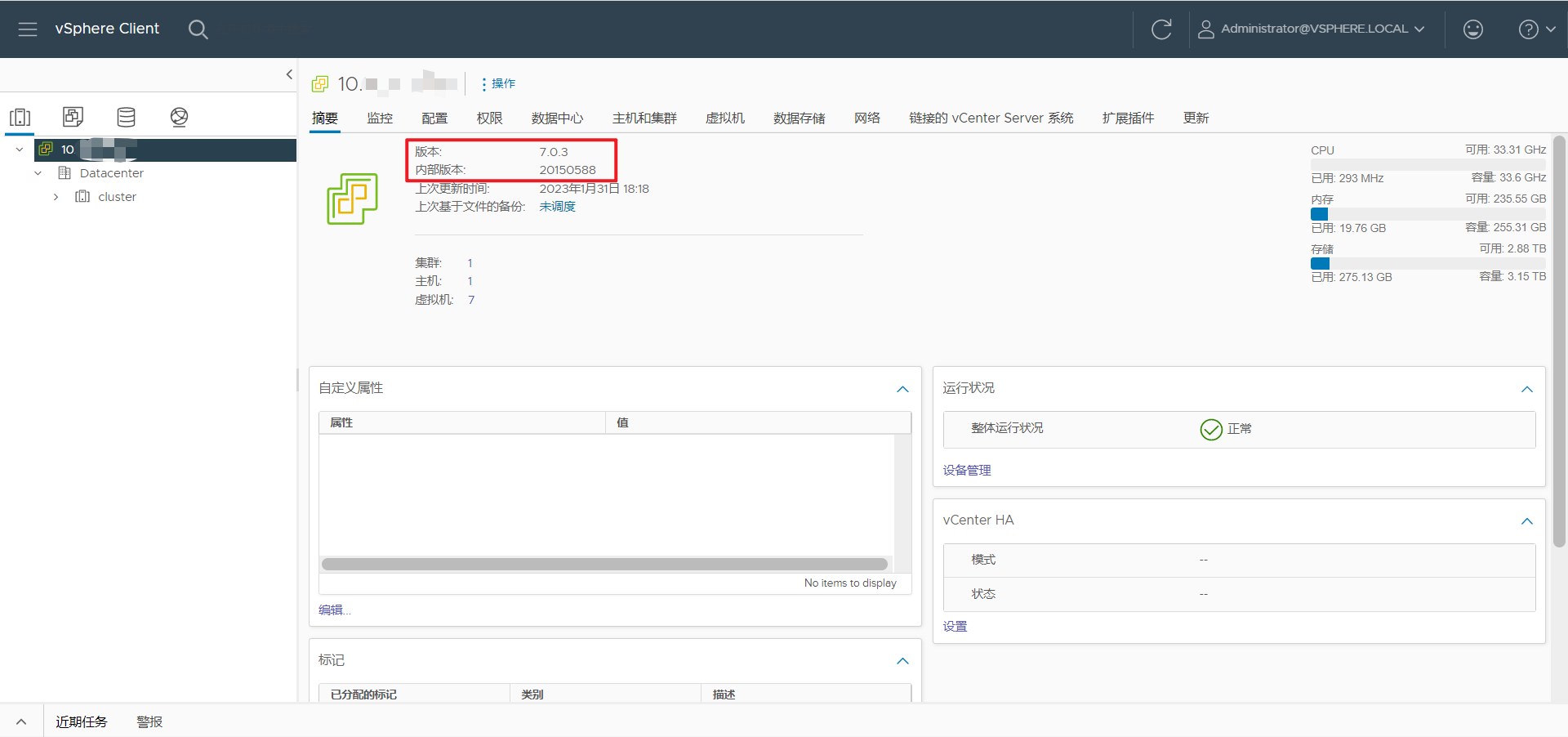
2、下载补丁包。
要从 登录 | VMware Customer Connect 下载此修补程序,必须导航到产品和帐户 > 产品修补程序。从选择产品下拉菜单中选择 VC,然后从选择版本下拉菜单中选择 7.0.3。
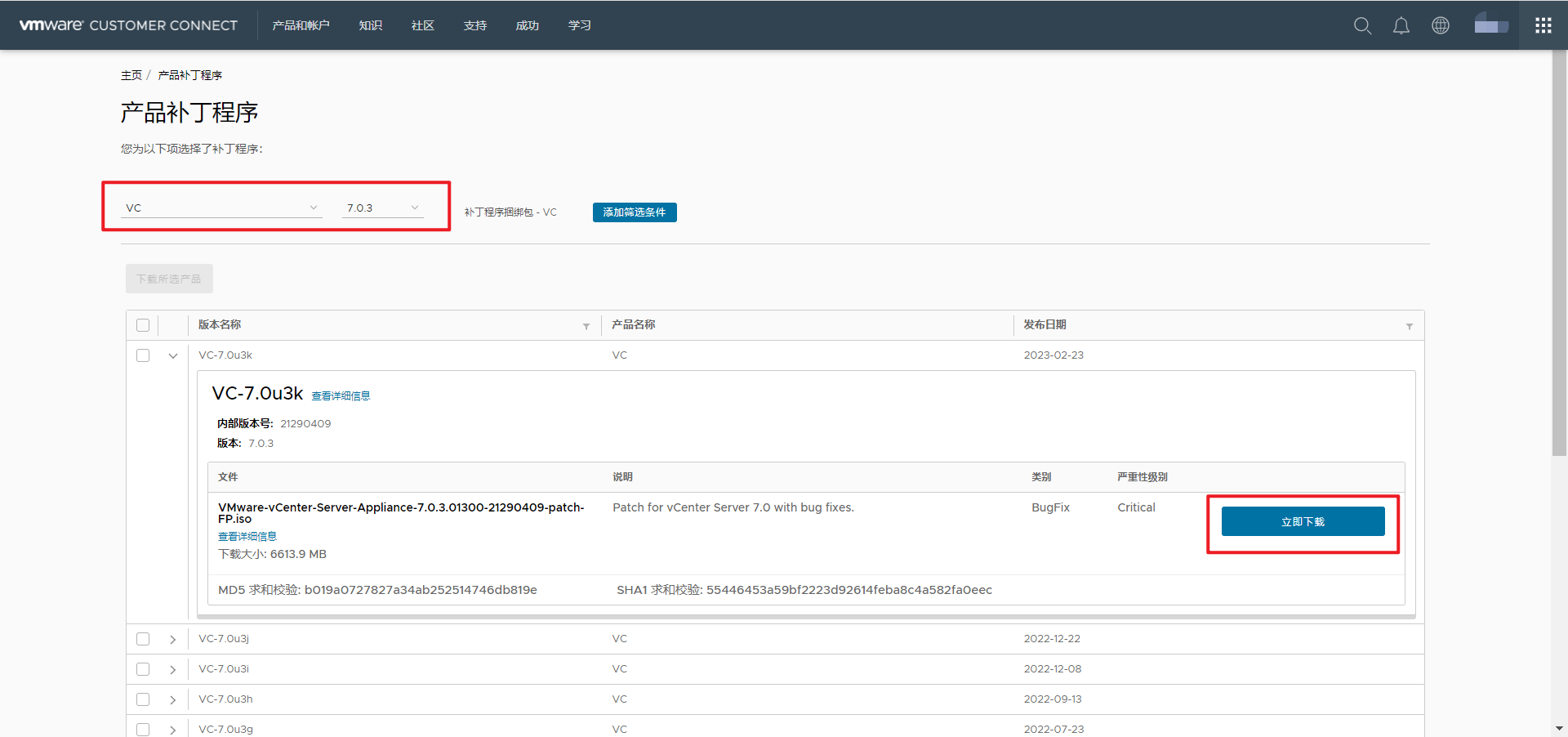
3、登录vcenter所在的ESXi主机,升级前对vcenter的虚拟机进行快照或备份。
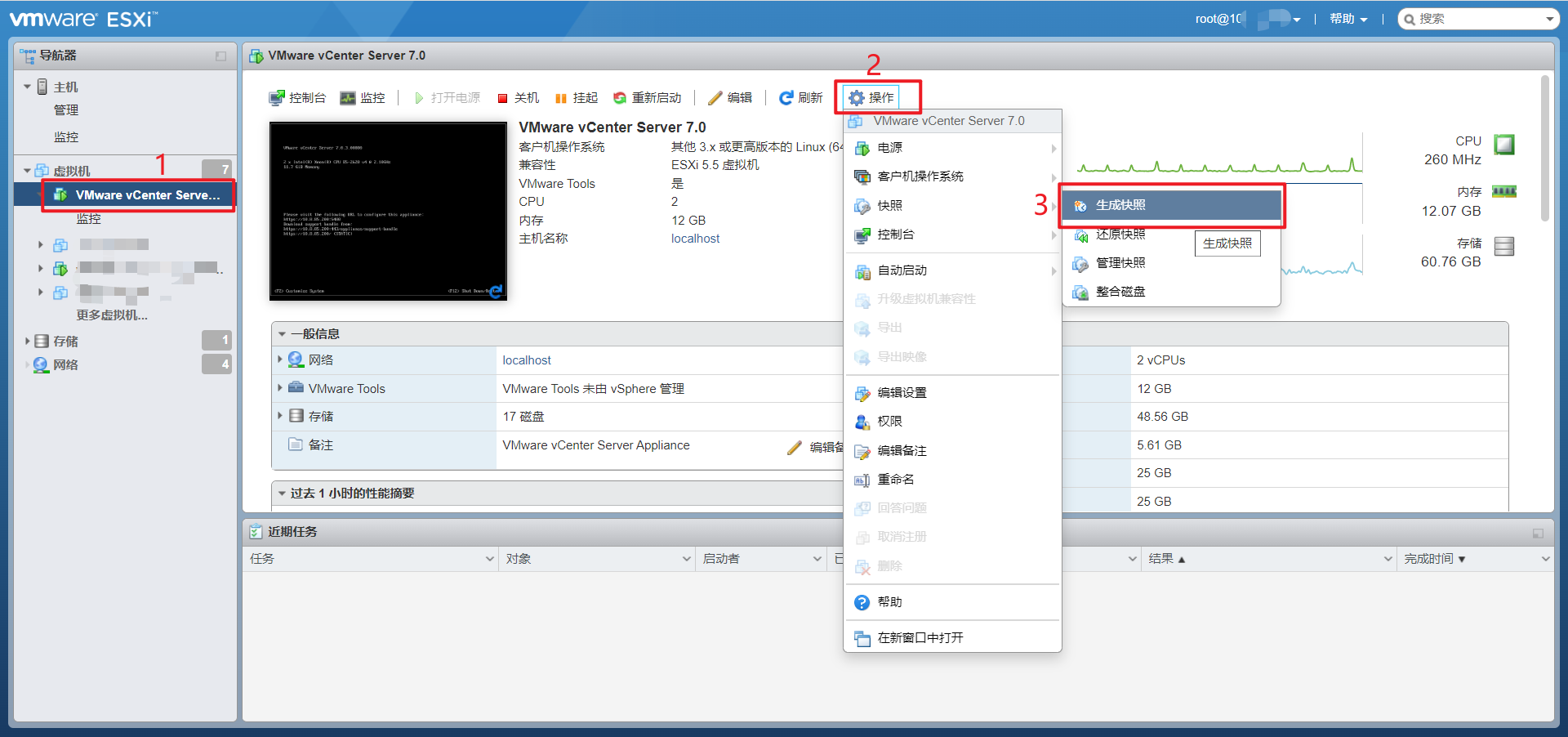
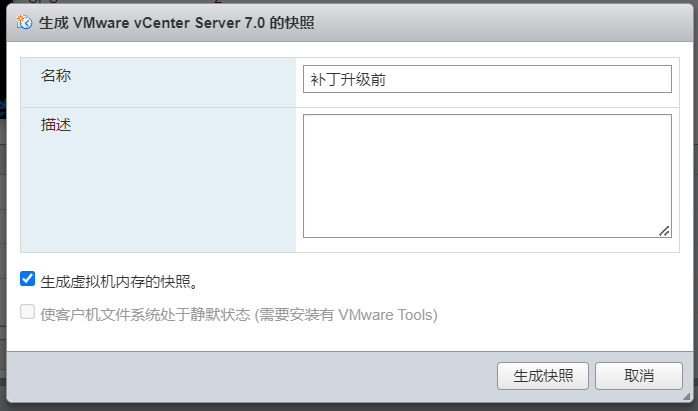
4、选择数据存储,打开数据存储浏览器,上载修补程序包。
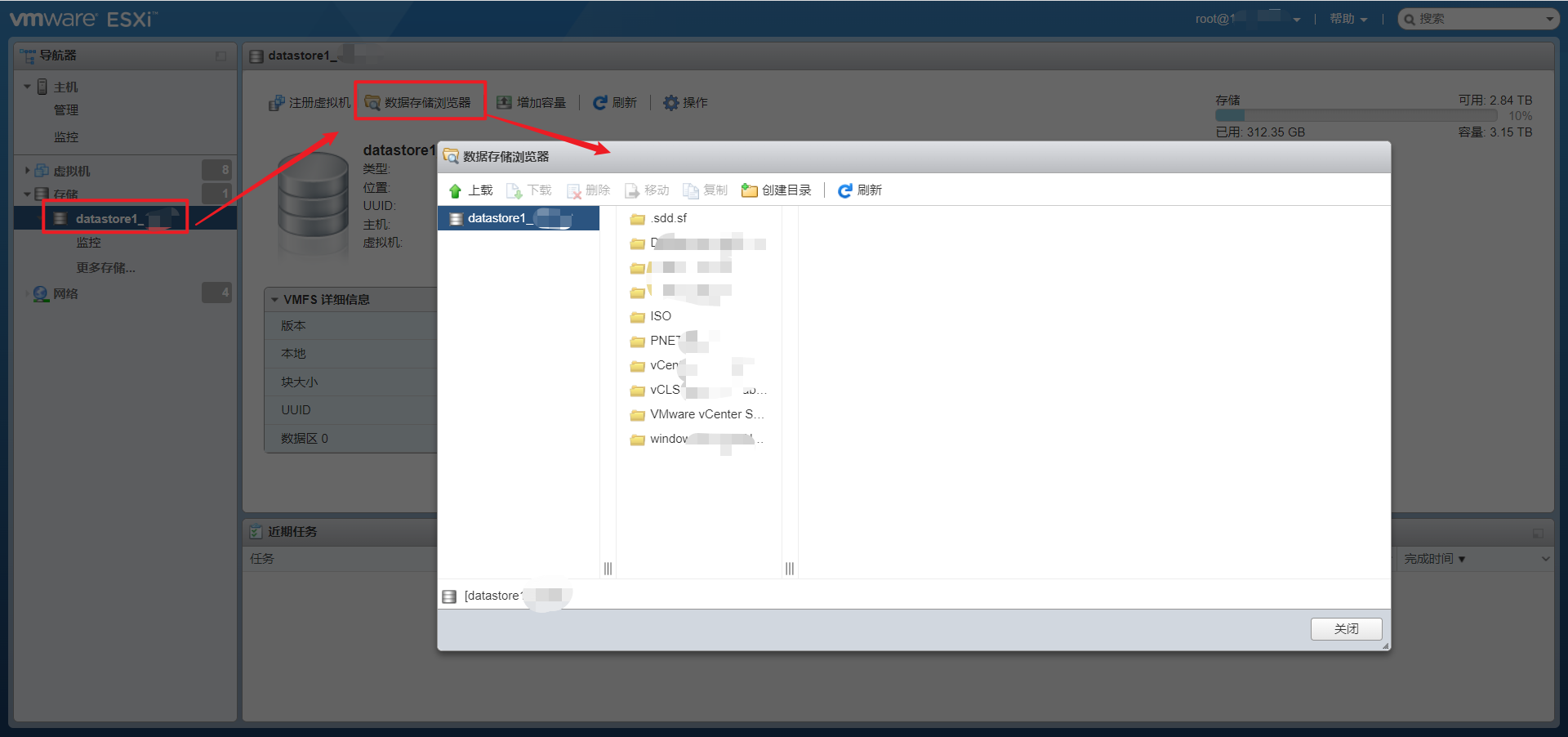
选择下载好的修补程序包(VMware-vCenter-Server-Appliance-7.0.3.01300-21290409-patch-FP.iso)
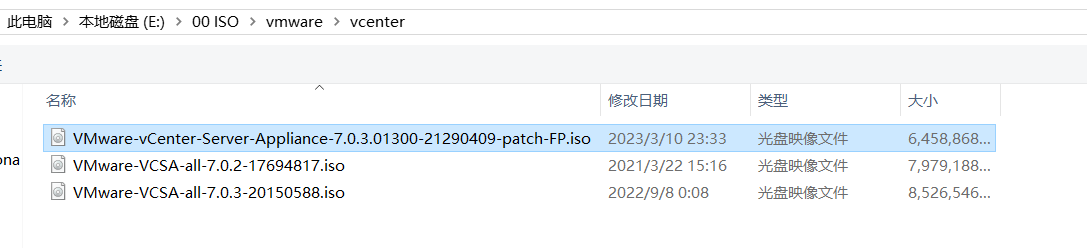
上传完成。
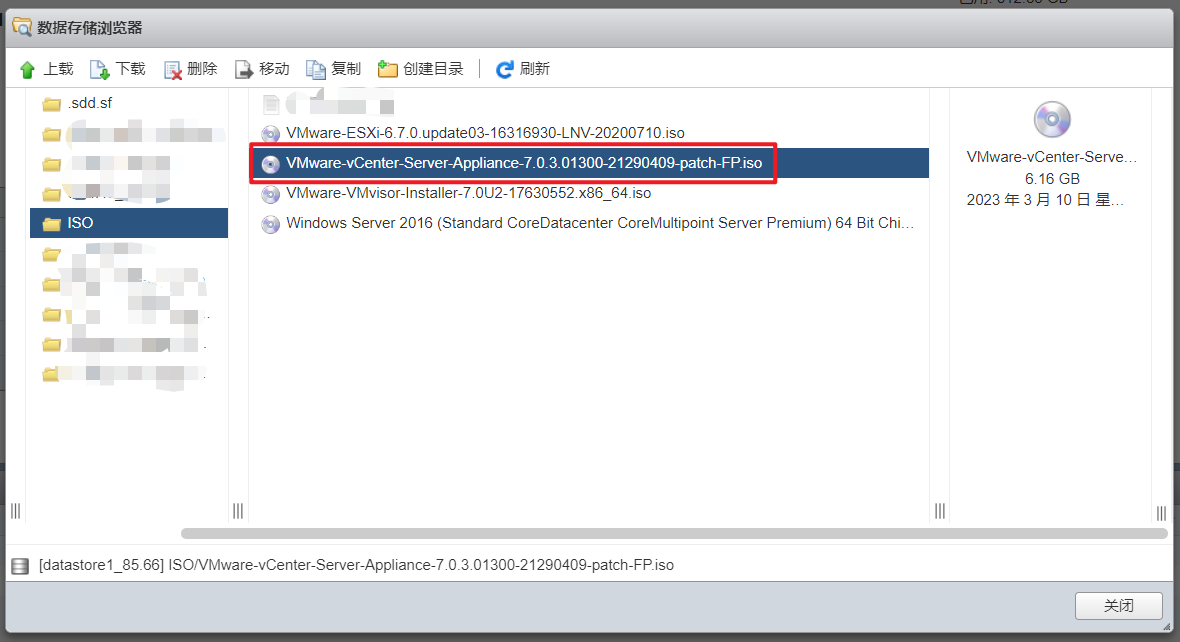
5、将 修补程序包 VMware-vCenter-Server-Appliance-7.0.3.01300-21290409-patch-FP.iso 附加到 vCenter Server CD 或 DVD 驱动器。
打开vcenter的虚拟机,操作>>编辑设置
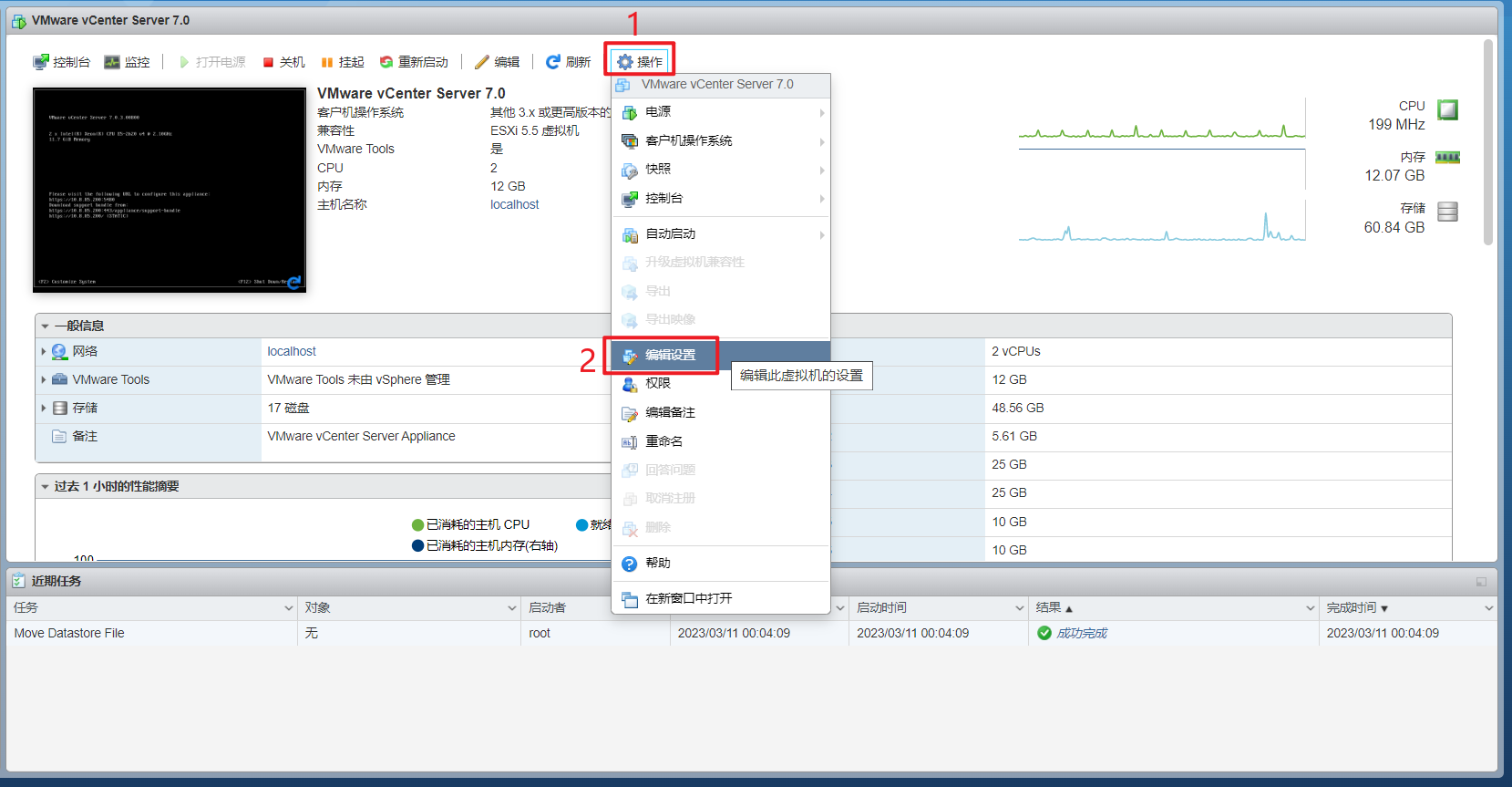
CD/DVD驱动器>>数据存储ISO文件>>此次所用的补丁>>保存
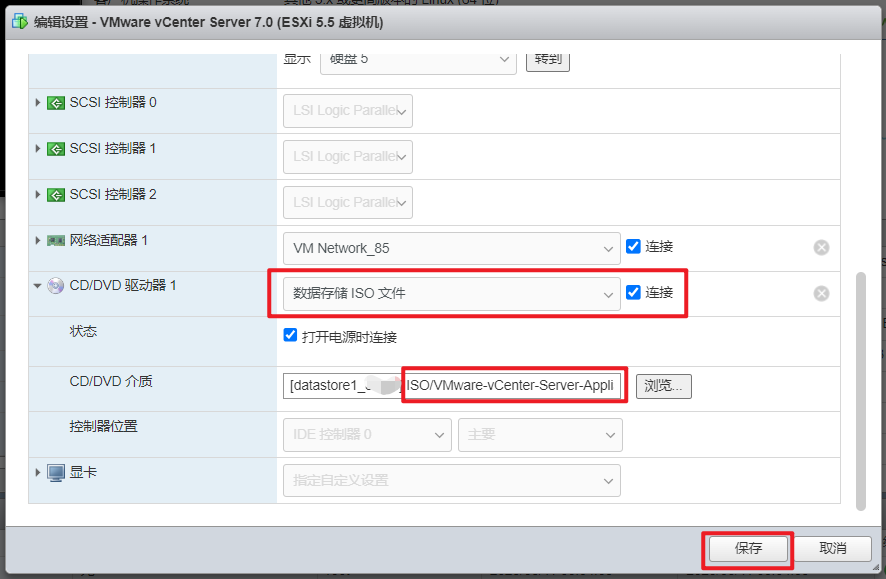
6、浏览器登录VMware vCenter虚拟机的5480端口(https://ip:5480),点击“更新”,“检查更新”查看CD ROM已附加的ISO文件,点击“转储并安装”,如下图所示;
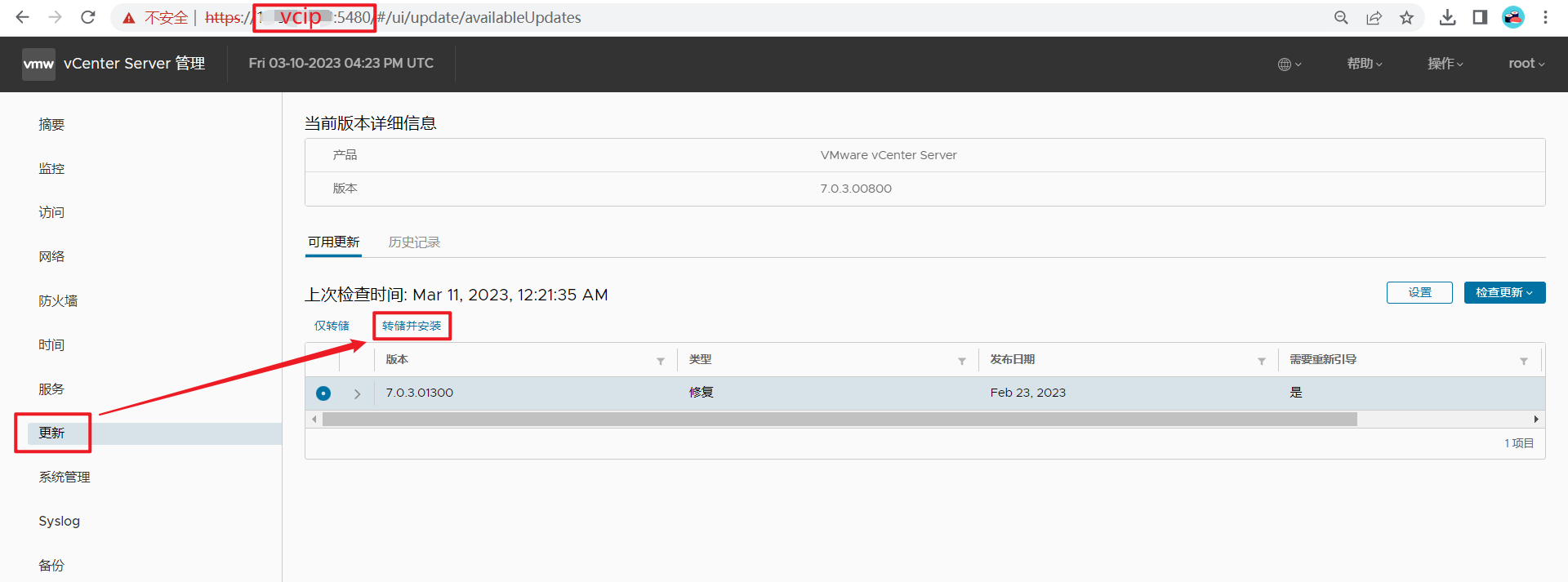
勾选“用户许可协议”
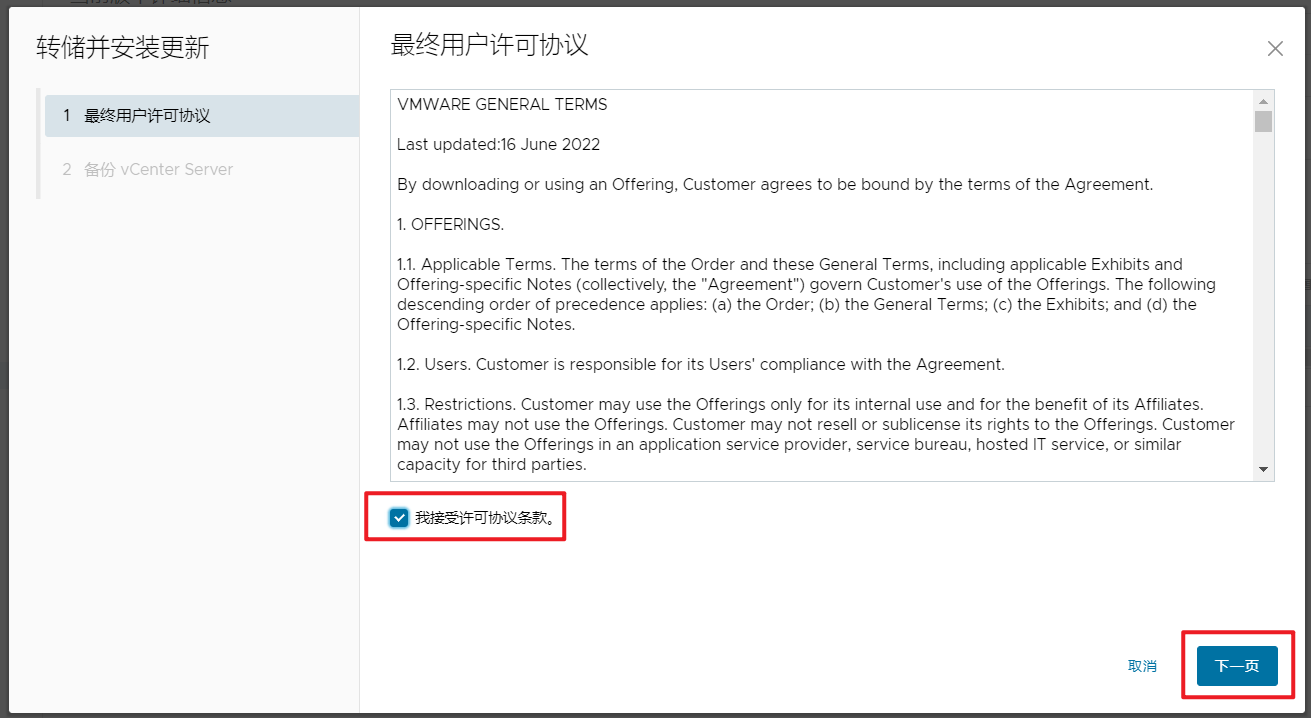
勾选“我已备份VC”(没有备份的可以转到“备份”)
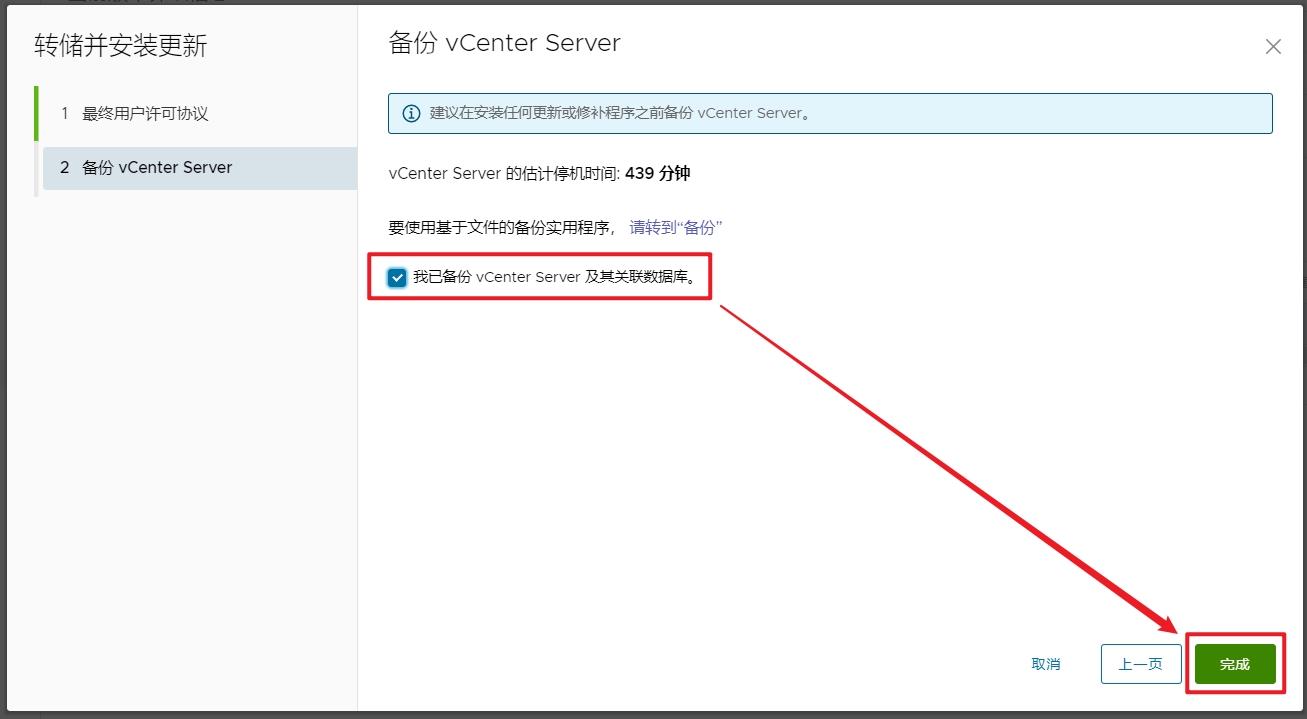
等待安装完成,有点久。
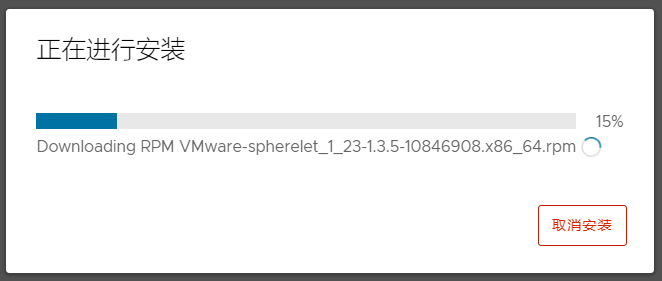
安装完成后会自动重启,如果没有可以手动重新引导一下。
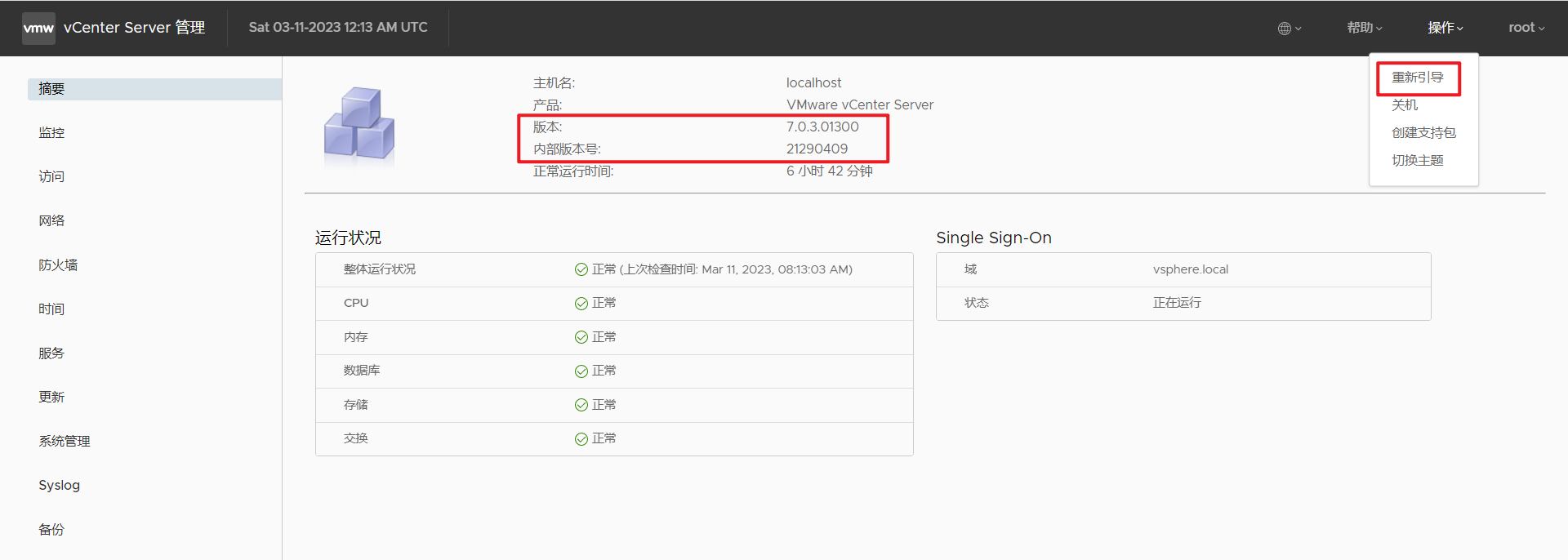
7、升级成功。(版本7.0.3 内部版本201290409)
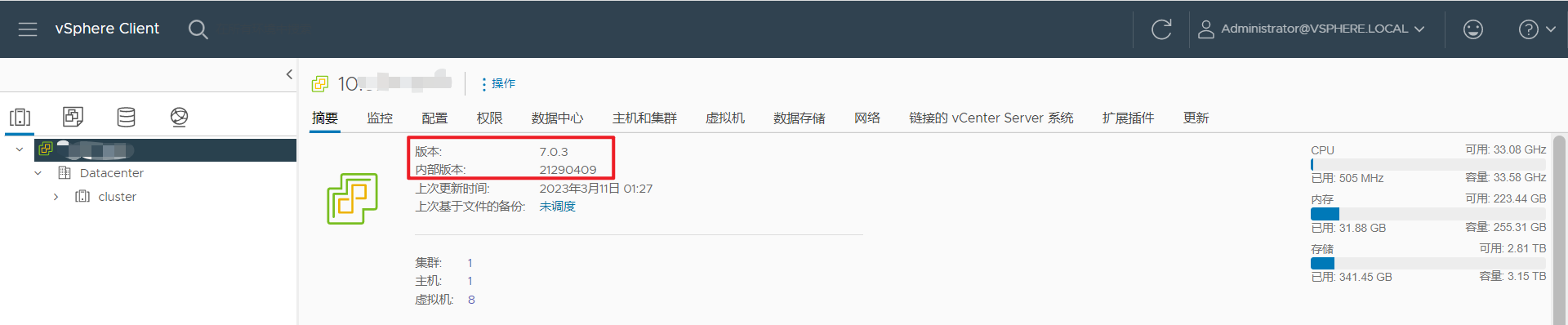
在我们使用SD web UI的过程中,有很多采样器可以选择,那么什么是采样器?它们是如何工作的?它们之间有什么区别?你应该使用哪一个?这篇文章将会给你想要的答案。